PPStream优化设置列表
相信有很多网友正在使用基于P2P技术的网络电视客户端来欣赏精彩的网络电视/电影,而同时肯定又有不少朋友会对使用P2P网络电视时产生的一些问题进行抱怨,比如连接速度太慢,经常缓冲,软件占用的资源过大,处于内网时无法收看等等。其实对于这些问题,软件开发者大多已经提供了应对措施,只要在软件中进行相应设置优化,即可避免诸多问题的发生。只是很多用户(尤其是一些菜鸟朋友)对此并不十分了解,下面笔者就介绍一下如何对主流P2P网络电视软件 ——PPStream(以下简称PPS)进行设置优化,以达到最佳效果。
一、解除XP限制 提高播放流畅度 微软为了防范范蠕虫病毒的传播和攻击,Windows XP SP2将并发线程限制为最多10个。但如此一来,造成的负面效果就是导致BT下载工具、P2P网络电视等一些软件的下载速度或连接速度变慢。如果你的系统系统是Windows XP SP2,只有解除这种限制,才能让PPStream有效发挥作用,以流畅的速度播放网络电视。为此,PPS内置了相关的连接破解功能,只要点几下按钮即可搞定。依次执行“工具/选项/XP SP2补丁”操作,随后点击“立即下载补丁”按钮(图1),此时PPS就将开始下载补丁,并自动完成安装。
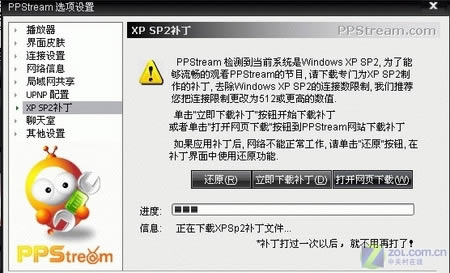
图1
小贴示:完成补丁安装之后需要重启系统才能生效。如果安装补丁之后,网络连接出现问题,那么可以再度进入补丁下载选项,并点击“还原”按钮,使系统恢复到未安装补丁之时的状态。
二、突破ISP封锁 网络电视任我欣赏 由于铁通和有线通对P2P网络电视软件进行了限制,导致部分用户老是出现反复缓冲的问题,无法正常播放内容。其实在PPS中你完全可以突破这种来至宽带运营商的限制,只要执行以下操作即可解决问题。依次执行“工具/选项”操作进入设置对话框,随后选择“网络信息”选项卡,此时你将见到如图2所示界面,接着依次选择相关信息:网络运营商、网络类型、网络带宽,最重要的一步就是选中“我的网络受到运营商限制”选项。
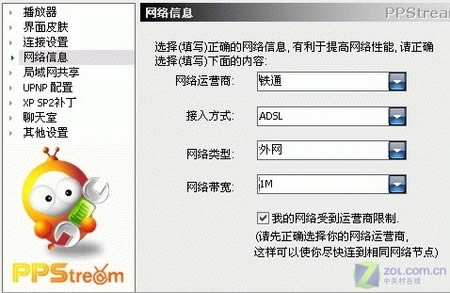
图2
小贴示:如果你是非铁通、有线通用户请尽量不要尝试。目前PPStream开发团队正在开发彻底解决全国各ISP限制的新版本,到时候将会自动根据IPS自动解决这个问题,无需特别选项和设置即可正常解除限制。
三、内存优化 小容量内存用户的福音 如果你的内存不是很大,就会有教大的几率导致PPS循环播放,流畅度不高等问题的产生。此时,你就可以启用PPS内置的内存自动优化功能,通过该功能可以为你节省80%的内存消耗,从而一定程序上避免问题的发生。操作步骤:依次执行“工具/选项/其他设置”操作,随后勾选“自动优化内存”选项,并输入优化的间隔时间,默认为5秒(图3)。
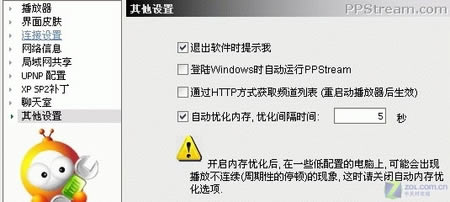
图3
小贴示:内存自动优化并非所有机器适用,低配置的机器使用可能会出现画面不连续等情况发生。
四、智能连接 让PPS自动选择合适播放效果 合理的设置PPS最大远程连接数、并发连接数、最大总连接数等连接参数,有助于提高播放效果,但相信很多用户并不了解该如何设置连接数,那么这里笔者建议你将这项工作交给PPS的“智能连接”功能来帮你完成。此项功能可根据你计算机响应能力,带宽状况自动找到合适的连接、连接方式,以达到满意的播放效果。操作步骤:依次执行“工具/选项/连接设置”操作,之后直接选中“连接智能控制”复选框即可(图4)。现在,相关的连接设置工作,就将由PPS为你掌管设定。
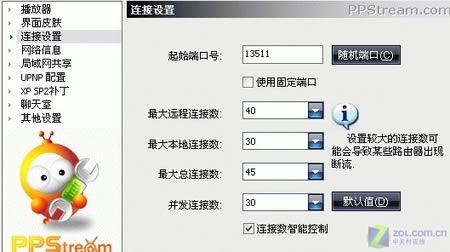
图4
五 内网用户福音 UPNP配置 由于内网的特点是无法对外打开监听端口,因此会损失所有外部发起的连接。比如ADSL用路由器、Windows网络共享等等。常用的解决办法是用 NAT进行端口映射,将网关/路由上的端口映射到本机,但操作过程相对复杂晦涩。而通过UPnP自动端口映射,可以在本机上自动完成网关端口映射的操作。因此,内网用户要想流畅观看PP网络电视,最有效的方法就是进行UPNP配置。为此,PPS直接提供了UPNP配置功能,使用上也非常简单。操作步骤如下:
Step1:依次执行“工具/选项/连接设置”操作,之后勾选其中的“使用固定端口”项,接着确认退出选项设置对话框。
Step2:再次执行“工具/选项“操作,然后点击“UPNP配置”选项卡进入相关设置界面,接着直接点击“查找UPNP设备”开始自动查找打开路由器中的UPNP功能(当然前提是设备要支持UPNP功能)。当查找到支持UPNP的设备之后,PPS就将提示你,此时,“启用PPStream的 UPNP支持”将为可选状态,直接将其勾中(图5)。至此,你就完成了UPNP配置,可以使用其提供的功能在内网欣赏精彩的PPS网络电视了。
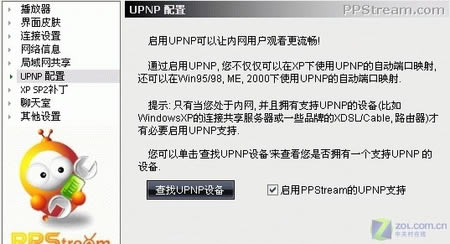
图5
怎么样,看了以上介绍,是否对PPS的相关优化设置有了足够的了解?其实,其他一些P2P网络电视的也可参照设置,大同小异
……